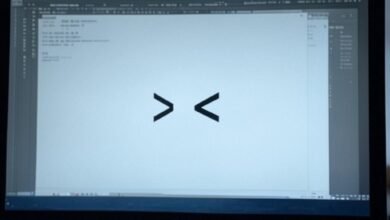Cómo escribir el signo de fracción ½ con el teclado
Descubre cómo escribir ½ en cualquier dispositivo y su importancia en matemáticas, escritura y conversión de medidas.

Cómo escribir el signo de medio, mitad o fracción (½) con el teclado
El signo de fracción (½) es un símbolo ampliamente utilizado en matemáticas, recetas de cocina, conversión de medidas y textos formales. Aunque su uso es común, muchas personas no saben cómo escribirlo correctamente en el teclado, ya que no aparece de forma directa en la mayoría de los teclados estándar.
En este artículo, te explicamos cómo escribir el signo de mitad (½) en Windows, Mac, Linux y dispositivos móviles, usando atajos de teclado, códigos ASCII y Unicode.
Tabla resumen: Cómo escribir el signo ½ con el teclado
Si solo necesitas la información rápida, aquí tienes un resumen con los métodos más directos para escribir ½ en distintos dispositivos:
| Método | Combinación de teclas | Notas |
|---|---|---|
| Teclado en Windows | Alt + 0189 |
Funciona solo con teclado numérico. |
| Código ASCII | Alt + 0189 |
Método rápido en Windows. |
| Unicode en Windows | Ctrl + Shift + U, luego 00BD |
Útil en programas compatibles con Unicode. |
| Teclado en Mac | Option (⌥) + Shift + 1/2 |
Método estándar en macOS. |
| Linux (Unicode) | Ctrl + Shift + U, luego 00BD |
Funciona en terminales y editores de texto. |
| Mapa de caracteres | Win + R, escribir charmap, buscar ½ |
Opción gráfica para copiar y pegar. |
| En Android | Mantener pulsada la tecla 1 y seleccionar ½ |
Disponible en teclados como Gboard. |
| En iPhone (iOS) | Mantener pulsada la tecla 1 y seleccionar ½ |
Se encuentra en la sección de símbolos. |
¿Qué es el signo de fracción ½ y para qué se utiliza?
El signo de fracción (½) representa la mitad de una unidad y se emplea en distintos contextos. Aunque las fracciones pueden escribirse con el formato estándar (1/2), el símbolo ½ es una versión tipográfica más elegante y compacta.
1. Diferencias entre el signo ½ y otras fracciones
- ½ (símbolo tipográfico): Se usa en textos formales y documentos tipográficos.
- 1/2 (fracción escrita): Se usa en contextos informales o cuando no se dispone del símbolo especial.
- Fracciones matemáticas (¾, ⅓, ⅔): Existen otros signos similares, como ¼ (un cuarto) y ¾ (tres cuartos).
2. Usos comunes del símbolo ½
- En matemáticas: Se usa para representar la fracción
1/2. - En recetas: Indica medidas de ingredientes (
½ taza de azúcar). - En conversiones de unidades: Para expresar medidas (
½ litro,½ pulgada). - En diseño y tipografía: Se utiliza en textos formales para mejorar la legibilidad.
A continuación, veremos cómo escribir el signo de fracción (½) en distintos sistemas operativos.
Cómo escribir el signo ½ en Windows
En Windows, el signo de fracción (½) no tiene una tecla directa en los teclados estándar, pero se puede escribir fácilmente con códigos ASCII y Unicode.
1. Usando el código ASCII (Alt + 0189)
Si tu teclado tiene un teclado numérico, puedes escribir el signo de fracción (½) usando el código ASCII:
- Activa el Bloq Num si aún no está activado.
- Mantén presionada la tecla Alt.
- Escribe 0189 en el teclado numérico.
- Suelta la tecla Alt, y aparecerá el símbolo ½ en pantalla.
Nota: Este método solo funciona en teclados con teclado numérico separado. Si usas un portátil sin teclado numérico, prueba los otros métodos.
2. Usando el código Unicode en Windows
Si necesitas escribir el signo ½ en programas compatibles con Unicode, puedes utilizar este método:
- Coloca el cursor donde deseas insertar el símbolo.
- Escribe 00BD.
- Mantén presionadas las teclas Ctrl + Shift, luego presiona U.
- Suelta todas las teclas y presiona Enter.
Este método es útil en aplicaciones que admiten Unicode, como navegadores o editores de texto avanzados.
3. Insertándolo en Microsoft Word y otros procesadores de texto
Si trabajas en Microsoft Word, puedes insertar el signo de fracción (½) desde el menú de símbolos:
- Abre Microsoft Word.
- Ve a Insertar > Símbolo > Más símbolos.
- Busca el signo de fracción (½) en la lista de caracteres.
- Haz clic en Insertar y luego en Cerrar.
Este método es útil si trabajas con fuentes que pueden afectar la apariencia del símbolo ½.
4. Usando el Mapa de caracteres de Windows
Si no puedes escribir el signo de fracción (½) con el teclado, puedes copiarlo desde el Mapa de caracteres:
- Pulsa Win + R, escribe
charmapy presiona Enter. - Busca el signo de fracción (½) en la fuente estándar (Arial, Times New Roman, etc.).
- Haz clic en Seleccionar y luego en Copiar.
- Pega el símbolo donde lo necesites con Ctrl + V.
Con estos métodos, escribir el signo de fracción (½) en Windows es fácil, ya sea desde el teclado, usando combinaciones ASCII, Unicode o copiándolo desde el Mapa de caracteres.
Cómo escribir el signo ½ en Mac
En macOS, escribir el signo de fracción (½) es más sencillo que en Windows, ya que existe una combinación de teclas específica y herramientas del sistema que facilitan su inserción.
1. Usando el teclado estándar en Mac
Si usas un teclado en español en Mac, puedes escribir el signo de fracción (½) con la siguiente combinación:
- Option (⌥) + Shift + 1/2 → ½
Este método funciona en prácticamente todas las aplicaciones de macOS, incluyendo Pages, Safari, Notes y Microsoft Word.
2. Usando la paleta de caracteres de macOS
Si la combinación de teclas no funciona o si prefieres insertar el signo de fracción (½) manualmente, puedes usar la paleta de caracteres de macOS:
- Pulsa Ctrl + Cmd + Espacio para abrir la ventana de Emoji y símbolos.
- En la barra de búsqueda, escribe «fracción» o «½».
- Selecciona el signo de fracción (½) y haz doble clic para insertarlo en el texto.
Este método es útil si trabajas con tipografías que pueden afectar la apariencia del símbolo.
Estos métodos garantizan que puedas escribir el signo de fracción (½) en cualquier Mac, sin importar la aplicación que estés utilizando.
Cómo escribir el signo ½ en Linux
En Linux, escribir el signo de fracción (½) depende de la distribución del teclado y del entorno gráfico. Existen varias formas de hacerlo, ya sea con atajos de teclado, códigos Unicode o herramientas del sistema.
1. Usando el teclado estándar en Linux
Si tu teclado tiene configuración en español, puedes escribir el signo de fracción (½) con:
- Alt Gr + tecla correspondiente (según distribución de teclado)
En algunos casos, la fracción ½ está asignada a una tecla específica, pero en muchas distribuciones no aparece de forma directa.
2. Usando el código Unicode en Linux
Si el método anterior no funciona o necesitas escribir el signo de fracción (½) en una terminal o en un editor sin soporte directo, puedes usar Unicode:
- Coloca el cursor donde deseas insertar el signo.
- Pulsa Ctrl + Shift + U al mismo tiempo.
- Escribe 00BD (código Unicode del ½).
- Presiona Enter, y el símbolo aparecerá en pantalla.
Este método es útil en aplicaciones que admiten entrada Unicode, como terminales y editores de texto avanzados.
3. Usando la tabla de caracteres en Linux
Si tu teclado no permite escribir el signo de fracción (½) directamente, puedes insertarlo desde la herramienta de caracteres de Linux:
- Abre la terminal y escribe
gucharmap(para GNOME) ocharmap(para otras distribuciones). - Busca el signo de fracción (½) en la lista de caracteres.
- Haz clic en el símbolo y selecciona Insertar o Copiar para usarlo en tu documento.
Estos métodos garantizan que puedas escribir el signo de fracción (½) en cualquier distribución de Linux, tanto en entornos gráficos como en terminales.
Cómo escribir el signo ½ en dispositivos móviles
En Android e iPhone (iOS), escribir el signo de fracción (½) es fácil, pero su ubicación en el teclado puede variar según el modelo del dispositivo y la configuración del idioma.
1. En dispositivos Android
Método 1: Usando el teclado predeterminado (Gboard, SwiftKey, Samsung Keyboard)
- Abre cualquier aplicación de escritura (WhatsApp, Notas, Mensajes, etc.).
- Pulsa el botón ?123 para acceder a los números y símbolos.
- Mantén pulsada la tecla del número
1hasta que aparezcan opciones adicionales. - Selecciona la fracción ½ en el menú emergente.
Este método funciona en la mayoría de los teclados virtuales más populares, como Gboard, SwiftKey y el teclado de Samsung.
Método 2: Configurar un acceso rápido en Android
Si usas con frecuencia el signo de fracción (½), puedes crear un atajo de texto:
- Abre los ajustes del teclado (Gboard, SwiftKey, etc.).
- Ve a la sección Diccionario o Sustitución de texto.
- Añade una nueva entrada, por ejemplo:
- Frase: ½
- Abreviatura:
1/2
- Ahora, cada vez que escribas
1/2, el teclado lo reemplazará automáticamente por ½.
2. En dispositivos iPhone (iOS)
Método 1: Usando el teclado predeterminado de iOS
- Abre cualquier aplicación de escritura.
- Pulsa el botón 123 para cambiar al teclado de números y símbolos.
- Mantén pulsada la tecla del número
1hasta que aparezcan opciones adicionales. - Selecciona el símbolo ½ en el menú emergente.
Método 2: Configurar un acceso rápido en iPhone
Si necesitas escribir con frecuencia el signo de fracción (½), puedes configurar un atajo en iOS:
- Ve a Ajustes > General > Teclado > Sustitución de texto.
- Pulsa + para agregar una nueva entrada.
- En Frase, escribe
½. - En Abreviatura, escribe algo como
1/2. - Ahora, cuando escribas
1/2, iOS lo reemplazará automáticamente por ½.
Estos métodos te permitirán escribir fácilmente el signo de fracción (½) en cualquier teléfono móvil sin complicaciones.
Problemas comunes al escribir el signo ½
Aunque el signo de fracción (½) está disponible en la mayoría de los dispositivos y sistemas operativos, en algunos casos puede ser difícil de encontrar o generar errores de visualización. A continuación, te mostramos los problemas más comunes y cómo solucionarlos.
1. Mi teclado no tiene una tecla directa para escribir ½
La mayoría de los teclados estándar no incluyen el signo de fracción (½), lo que obliga a utilizar combinaciones de teclas o códigos ASCII/Unicode.
Soluciones:
- En Windows: Usa Alt + 0189 o el código Unicode 00BD.
- En Mac: Usa Option (⌥) + Shift + 1/2 o la paleta de caracteres.
- En Linux: Prueba Ctrl + Shift + U + 00BD.
- En móviles: Mantén pulsada la tecla
1para acceder a la fracción ½.
2. Algunos programas no reconocen el signo ½ correctamente
En ciertos programas o plataformas, el signo de fracción (½) puede mostrarse como un carácter desconocido o no ser compatible con algunas fuentes.
Solución:
- Cambia la fuente del texto a una que admita caracteres especiales, como Arial, Times New Roman o Verdana.
- Si el símbolo no aparece correctamente en una página web o documento, usa la fracción escrita
1/2como alternativa.
3. En Microsoft Word, el signo ½ se convierte automáticamente en otra fracción
Algunas versiones de Microsoft Word convierten automáticamente 1/2 en el símbolo ½, pero en ciertos casos esta función no está activada.
Solución:
- Ve a Archivo > Opciones > Revisión > Opciones de autocorrección.
- En la pestaña Autoformato mientras escribes, activa la opción «Fracciones con caracteres de fracción».
- Ahora, al escribir
1/2, Word lo reemplazará automáticamente por ½.
4. En programación, el signo ½ no se muestra correctamente
Algunos lenguajes de programación no admiten caracteres especiales como ½, lo que puede generar errores en la ejecución del código.
Solución:
- Usa el código Unicode correspondiente (
\u00BDen JavaScript o½en HTML). - Reemplaza el símbolo por la fracción escrita
1/2para mayor compatibilidad.
5. En mi móvil, el teclado no muestra el signo ½
En ciertos modelos de móviles o configuraciones de teclado, la opción para escribir ½ puede estar oculta o no disponible.
Solución:
- Usa un teclado alternativo como Gboard o SwiftKey, que incluyen más símbolos especiales.
- Configura un atajo de texto para reemplazar
1/2por ½ automáticamente.
Con estas soluciones, podrás escribir el signo de fracción (½) sin problemas en cualquier dispositivo o programa.
Curiosidades sobre el signo de fracción ½
El signo de fracción (½) es un símbolo con una larga historia en la escritura y las matemáticas. Aunque hoy en día lo usamos principalmente en textos digitales y publicaciones impresas, su origen y evolución han sido fascinantes.
1. Su origen en la tipografía e imprenta
Las fracciones tipográficas, como ½, ¼ y ¾, se originaron en la imprenta del siglo XV. Antes de eso, los escribas medievales solían escribir fracciones de forma alfabética (una mitad, un cuarto). Con la llegada de la impresión tipográfica, los impresores empezaron a usar símbolos especiales para representar fracciones de manera más compacta.
En el siglo XVIII, los impresores comenzaron a diseñar caracteres específicos para fracciones comunes, como ½, para mejorar la legibilidad en libros y documentos oficiales.
2. Diferencias en el uso del signo ½ según el idioma
El signo de fracción (½) no se usa de la misma manera en todos los idiomas:
- En español, se usa principalmente en textos formales, matemáticas y recetas (
½ litro de leche). - En inglés, es más común escribir
1/2en textos informales, mientras que ½ se usa en publicaciones profesionales. - En francés y alemán, es habitual ver ½ en señales de tráfico y etiquetas de productos (
½ kg de harina). - En Japón y China, se prefiere el formato decimal (
0.5) en lugar de fracciones.
3. El signo ½ en Unicode y HTML
El signo de fracción (½) forma parte del estándar Unicode con el código U+00BD, lo que permite su compatibilidad con casi todos los sistemas operativos y navegadores web.
En HTML, se puede escribir con la entidad especial ½, lo que garantiza que el símbolo se muestre correctamente en cualquier página web.
4. Su uso en matemáticas y conversión de unidades
El signo ½ es fundamental en matemáticas y conversión de medidas:
- En cálculos fraccionarios, se usa como la mitad de una cantidad (
½ × 8 = 4). - En sistemas de medidas, se encuentra en recetas, carpintería y diseño (
½ pulgada,½ litro). - En relojes, se utiliza para indicar la media hora (
las 6½significa seis y media).
5. El signo ½ en tecnología y programación
En programación, el signo ½ puede generar problemas si no se codifica correctamente. Algunos sistemas no lo reconocen como un número válido, por lo que los programadores deben usar 0.5 en lugar de ½ en cálculos matemáticos dentro del código.
Ejemplo en JavaScript:
let resultado = 1/2; // Correcto
let resultadoMal = "½"; // Puede causar errores en cálculos